
از یک طرف، تصمیم به روز رسانی دریافت نمی کند، اما برای اقامت در نسخه فعلی سیستم عامل برای کسی که می تواند بسیار وزن و توجیه شود. از سوی دیگر، شما می توانید یک وضعیت را تصور کنید زمانی که می توانید پشیمان شوید که به صورت رایگان به روز نشده ام. یک مثال از چنین وضعیتی: شما یک رایانه نسبتا قدرتمند دارید و شما بازی می کنید، اما "SIT" در ویندوز 7، و در یک سال شما کشف کنید که تمام بازی های تازه ترک شده برای DirectX 12 در ویندوز 10 طراحی شده اند که نه پشتیبانی شده در 7-ke.
به روز رسانی رایگان به ویندوز 10 در سال 2018
روش بازسازی بعدا در کتابچه راهنمای کاربر با معلولیت توسط مایکروسافت در پایان سال 2017 بسته شد و دیگر کار نمی کرد. با این حال، گزینه های به روز رسانی رایگان به ویندوز 10، اگر هنوز به روز نشده است، هر کس باقی می ماند.
دو راه برای نصب مجوز ویندوز 10 تا سال 2018 در دسترس هستند
- با استفاده از یک نصب تمیز از یک درایو فلش یا دیسک استفاده کنید (به نصب ویندوز 10 از درایو فلش مراجعه کنید) کلید قانونی (از جمله OEM) از ویندوز 7، 8 یا 8.1 - سیستم نصب می شود و پس از اتصال به طور خودکار فعال می شود اینترنت. برای مشاهده کلید OEM دوخته شده به UEFI در لپ تاپ ها با یک پیش نصب شده 8-KA، می توانید از برنامه ShowKeyPlus استفاده کنید (و کلید 7-ki بر روی برچسب در مورد لپ تاپ یا رایانه مشخص شده است، اما همان برنامه نیز است مناسب)، ببینید که چگونه برای پیدا کردن کلید ویندوز 10 (روش مناسب برای سیستم عامل قبلی).
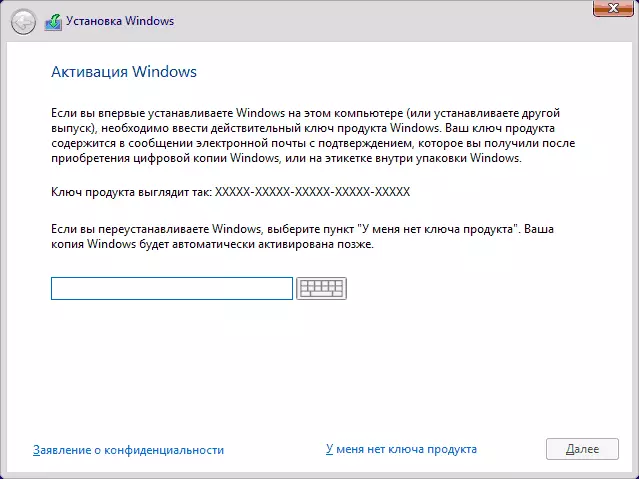
- اگر قبلا قبل از ویندوز 10 قبل از ویندوز 10 در رایانه فعلی یا لپ تاپ به روز شد، و سپس آن را حذف کردید و نسخه قبلی سیستم عامل را نصب کرده اید، سپس می توانید یک مجوز دیجیتال ویندوز 10 را نصب کنید و در هر زمانی که می توانید دوباره آن را تنظیم کنید: فقط کلیک کنید در من این کلید محصول را ندارم، "همان سیستم EDIFICATION (صفحه اصلی، حرفه ای) را انتخاب کنید، که توسط به روز رسانی، نصب سیستم عامل و پس از اتصال به اینترنت، آن را به طور خودکار فعال خواهد شد. فعال سازی ویندوز 10 را ببینید.
در موارد شدید، شما نمی توانید سیستم را فعال کنید - تقریبا به طور کامل عملکردی (به استثنای برخی از پارامترها) یا به عنوان مثال، برای استفاده از یک نسخه آزمایشی رایگان از ویندوز 10 شرکت برای 90 روز.
به روز رسانی رایگان به ویندوز 10 برای کاربران غیر فعال
به روز رسانی 2018: این روش دیگر کار نمی کند پس از اتمام برنامه اصلی به روز رسانی رایگان، یک صفحه جدید در وب سایت رسمی مایکروسافت ظاهر شد - آن را مطابقت می دهد که کاربران که از فرصت های ویژه استفاده می کنند، هنوز هم می توانند به صورت رایگان به روز شوند. در عین حال، هر بازرسی از ویژگی های محدود انجام نمی شود، تنها با کلیک بر روی دکمه "به روز رسانی در حال حاضر"، شما تایید می کنید که شما کاربر که نیاز به ویژگی های خاص از سیستم (به هر حال، روی صفحه نمایش روی صفحه نمایش صفحه کلید نیز یک فرصت ویژه است و همچنین قدردانی می شود). در عین حال، به روز رسانی گزارش شده به طور نامحدود در دسترس است.
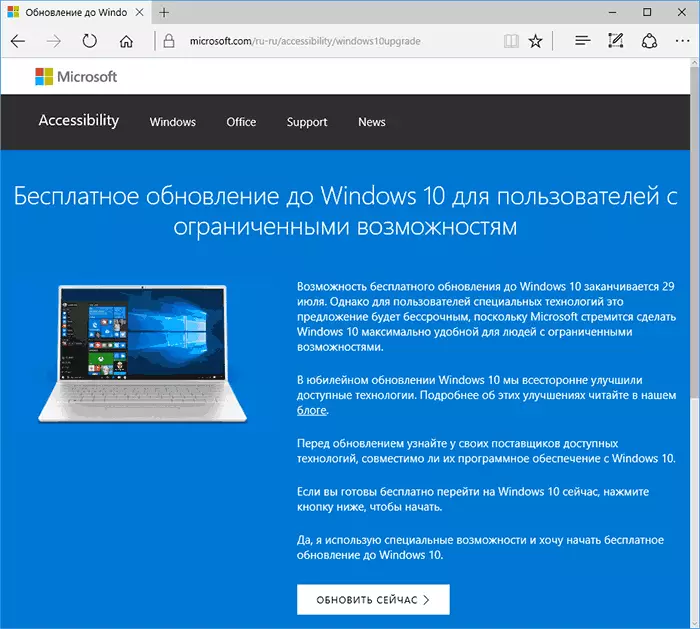
پس از فشار دادن دکمه، فایل اجرایی برای شروع به روز رسانی بارگذاری می شود (لازم است که یک نسخه مجاز از یکی از سیستم های قبلی بر روی کامپیوتر نصب شود. در عین حال، سیستم بارگذاری شده طبیعی است، ویژگی های خاص توسط کاربر به صورت دستی در صورت لزوم تبدیل شده است. آدرس صفحه به روز رسانی رسمی: https://microsoft.com/ru-ru/accessility/windows10Ugrade (شناخته شده نیست که چقدر زمان این امکان به روز رسانی کار خواهد بود. اگر چیزی تغییر کند، لطفا به من اطلاع دهید).
اطلاعات اضافی: اگر در دوره قبل از 29 ژوئیه، شما به روز رسانی ویندوز 10 دریافت کردید، اما پس از آن این سیستم عامل را حذف کردید، سپس می توانید نصب تمیز ویندوز 10 را در همان رایانه انجام دهید، و هنگامی که یک کلید را در هنگام نصب درخواست می کنید، روی «من ندارم یک کلید "- سیستم زمانی که به اینترنت متصل می شود به طور خودکار فعال می شود.
روش زیر شرح داده شده در حال حاضر قدیمی است و تنها قبل از پایان برنامه به روز رسانی اعمال شد.
نصب رایگان ویندوز 10 پس از تکمیل برنامه به روز رسانی مایکروسافت
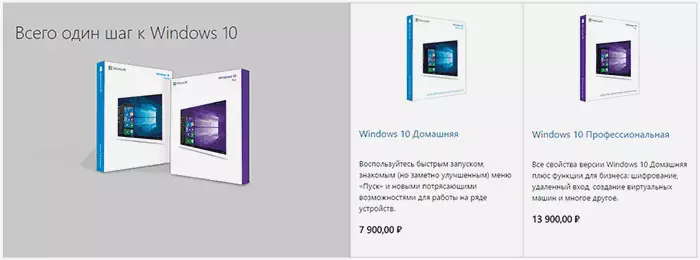
برای شروع، متوجه شدم که شما نمیتوانید عملکرد این روش را تضمین کنید، زیرا در حال حاضر امکان پذیر نیست آن را بررسی کنید. با این وجود، هر دلیلی وجود دارد که باور داشته باشیم که او کار می کند، در زمانی که این مقاله را بخوانید، در تاریخ 29 ژوئیه 2016 آمده است.
ماهیت روش به شرح زیر است:
- ما به ویندوز 10 به روز رسانی، انتظار برای فعال سازی.
- ما یک بازپرداخت به سیستم قبلی را نگه می داریم، به نحوه بازگشت ویندوز 8 یا 7 پس از ارتقاء به ویندوز 10 مراجعه کنید. همچنین توصیه می کنیم پایان دستورالعمل های فعلی را با اطلاعات مفید اضافی در این مرحله مطالعه کنید.
چه اتفاقی می افتد: با به روز رسانی رایگان، فعال سازی به تجهیزات فعلی (حق الزحمه دیجیتال) اختصاص داده شده است، که قبلا فعال سازی ویندوز 10 را نوشت.
پس از اجرای "پیوست"، نصب تمیز ویندوز 10 از یک درایو فلش (یا دیسک) در همان رایانه یا لپ تاپ، از جمله بدون وارد کردن کلید، امکان پذیر نیست (من کلید "را در برنامه نصب ندارم) ، پس از اتصال به طور خودکار هنگام اتصال به اینترنت.
در عین حال، اطلاعاتی که اتصال مشخص شده توسط زمان محدود شده است. از اینجا و این فرض که اگر شما چرخه "به روز رسانی" را اجرا کنید - "Rollack"، سپس هنگامی که شما نیاز دارید، می توانید ویندوز 10 را در هیئت تحریریه فعال (صفحه اصلی، حرفه ای) در همان کامپیوتر در هر زمان، حتی پس از آن نصب کنید انقضا از به روز رسانی رایگان.
امیدوارم ماهیت راه روشن باشد و شاید برای کسی از خوانندگان، این روش مفید خواهد بود. اگر من آن را به کاربران توصیه نمی کنم که به لحاظ نظری ممکن است نیاز به نصب سیستم عامل را به صورت دستی نصب کنید (Rollback همیشه کار نمی کند، همانطور که انتظار می رود) مشکلات بزرگی است.
اطلاعات اضافی
از آنجا که Rollack از ویندوز 10 به سیستم های قبلی سیستم ساخته شده است، همیشه کار راحت تر، گزینه ترجیح داده تر (یا به عنوان وسیله ای برای شبکه ایمنی) می تواند یک نسخه پشتیبان کامل از نسخه فعلی ویندوز را ایجاد کند، به عنوان مثال، استفاده از دستورالعمل پشتیبان گیری ویندوز 10 (روش کار و برای نسخه های دیگر OS)، یا شبیه سازی موقت دیسک سیستم به دیسک دیگری (نحوه انتقال ویندوز به دیسک دیگری یا SSD) و سپس بازسازی.
و اگر چیزی اشتباه باشد، می توانید ویندوز 7 یا 8 را به یک رایانه یا لپ تاپ (اما نه به عنوان سیستم عامل دوم، بلکه به عنوان یکی از اصلی ها) ایجاد کنید یا از یک تصویر پنهانی از بازیابی در دسترس استفاده کنید.
